win10系统显示器dpi怎么设置
(编辑:jimmy 日期: 2024/5/8 浏览:3 次 )
win10系统优化工具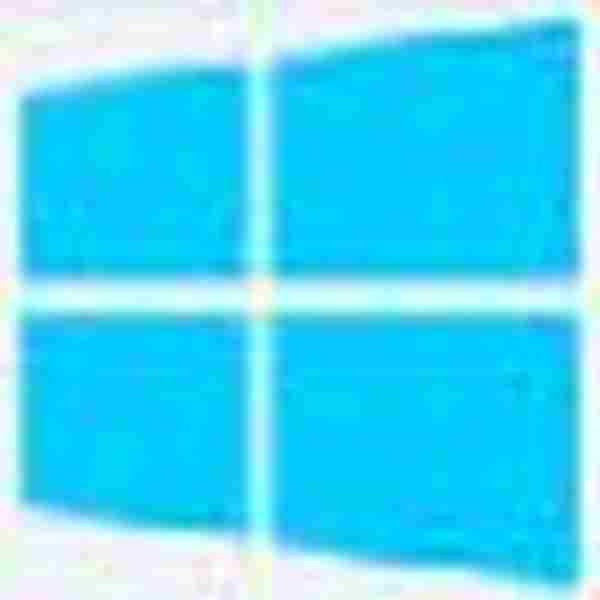 立即下载
立即下载



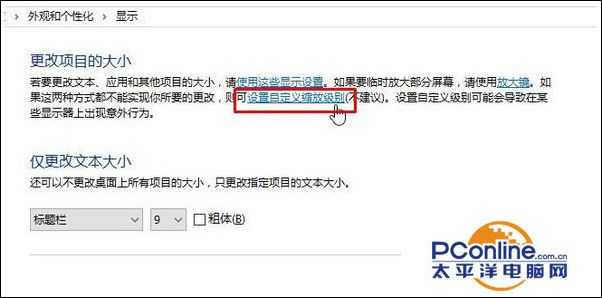
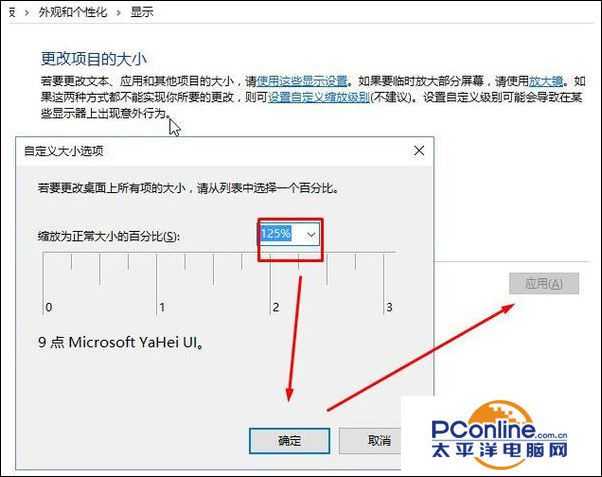
- 软件版本:1.0 绿色免费版
- 软件大小:14KBKB
- 软件授权:免费
- 适用平台: Win2000 WinXP Win2003 Win7
- 下载地址:http://dl.pconline.com.cn/download/423101.html
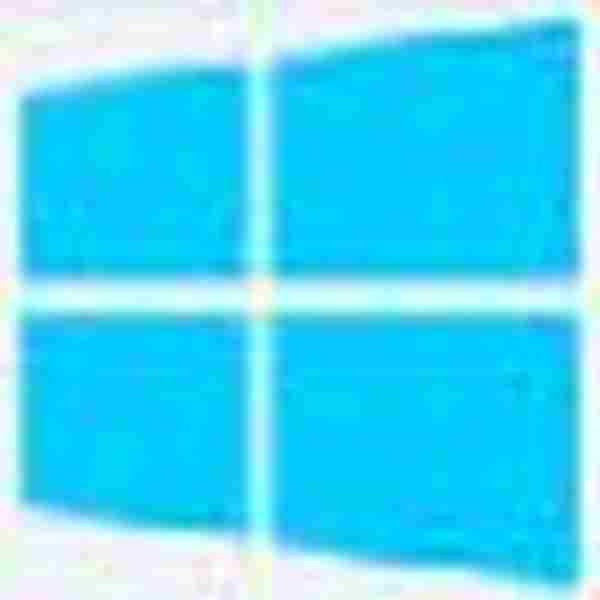 立即下载
立即下载win10系统显示器dpi怎么设置:
1、点击开始菜单,点击“设置”按钮;

2、在设置界面点击“系统”按钮;

3、在“系统”界面点击“显示”选项,然后点击右侧的“高级显示设置”;

4、在“高级显示设置”界面点击“文本和其他项目大小调整的高级选项”;

5、在显示界面点击蓝色“设置自定义缩放级别”字样;
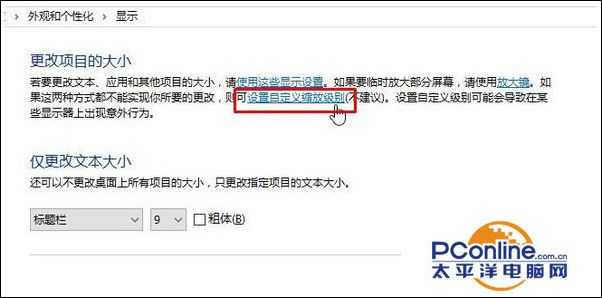
6、在弹出的“自定义大小选项”界面将“缩放为正常大小的百分比”下拉菜单选择合适的大小,点击确定,点击“应用”,在弹出的提示框中选择“注销”即可看到效果,如果效果不佳,重新进行设置即可。
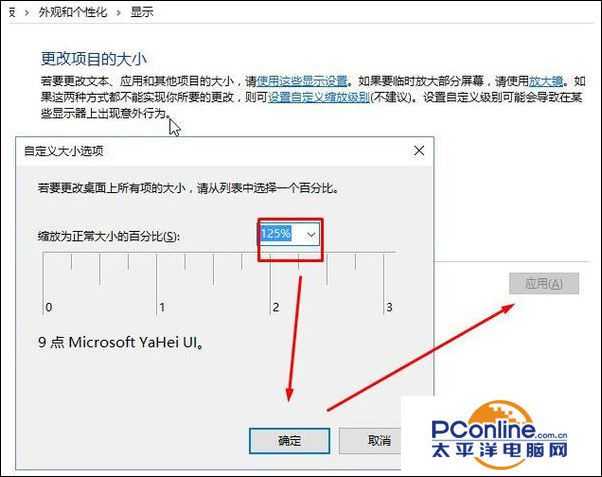
下一篇:win7出现蓝屏0x00000023解决方法